Página inicial > Apresentação do equipamento > Apresentação do painel de controlo
Apresentação do painel de controlo
DCP-L5510DW/MFC-L5710DN/MFC-L5710DW/MFC-L5715DN
O painel de controlo depende do modelo.
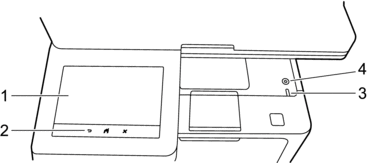
- Ecrã tátil de cristais líquidos (LCD)
- Pode selecionar entre dois tipos de ecrã para definir como ecrã inicial principal: ecrãs iniciais e ecrã de atalhos. Quando for apresentado o ecrã inicial, deslize para a esquerda ou direita ou prima
 ou
ou  para ver os outros ecrãs iniciais.
para ver os outros ecrãs iniciais. O ecrã inicial principal apresenta o estado do equipamento quando o equipamento está inativo. Quando aparece, indica que o equipamento está pronto para o comando seguinte.
Se a Autenticação Active Directory ou a Autenticação LDAP estiver ativada, o painel de controlo do equipamento fica bloqueado.
As funções disponíveis dependem do modelo.
Os ecrãs iniciais oferecem acesso a funções como Fax, Copiar e Digitalizar.
Ecrã inicial: Ecrã 1
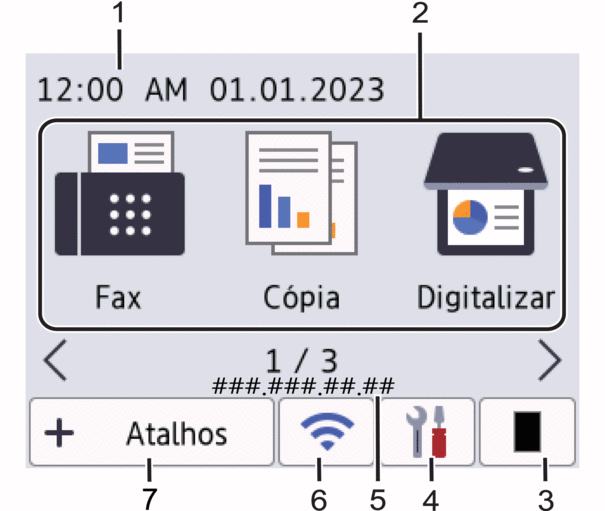
Ecrã inicial: Ecrã 2
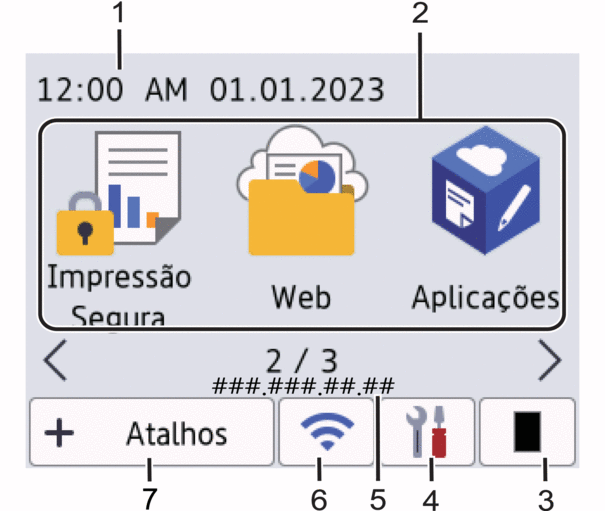
Ecrã inicial: Ecrã 3
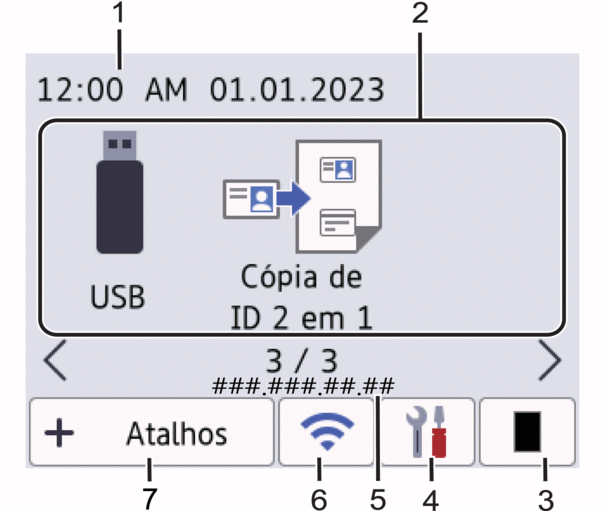
Ecrãs de Atalhos
Crie atalhos para operações utilizadas frequentemente, como enviar um fax, copiar, digitalizar e utilizar o Web Connect.
 Estão disponíveis oito separadores de atalhos e cada separador pode ter até seis atalhos. É possível ter um total de 48 atalhos disponíveis.
Estão disponíveis oito separadores de atalhos e cada separador pode ter até seis atalhos. É possível ter um total de 48 atalhos disponíveis.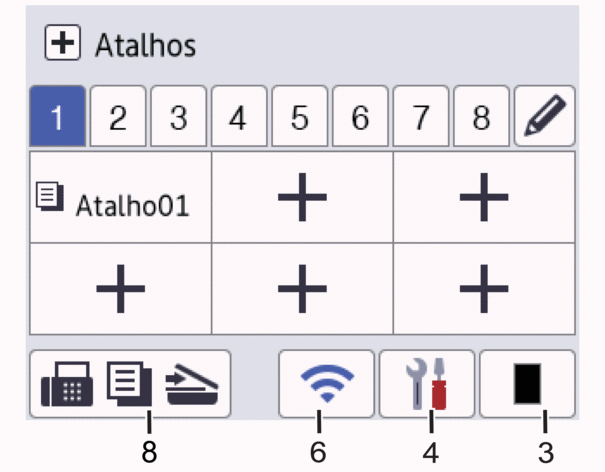
Data e hora
Apresenta a data e a hora definidas no equipamento.
- Ícones de função
 [Fax] (MFC-L5710DN/MFC-L5710DW/MFC-L5715DN)
[Fax] (MFC-L5710DN/MFC-L5710DW/MFC-L5715DN) Prima para aceder ao modo Fax.
 [Cópia]
[Cópia] Prima para aceder ao modo Cópia.
 [Digitalizar]
[Digitalizar] Prima para aceder ao modo Digitalização.
 [Impressão Segura]
[Impressão Segura] Prima para aceder à opção [Impr. Segura].
 [Web]
[Web] Prima para ligar o equipamento a um serviço de Internet.
 [Aplicações]
[Aplicações] Prima para ligar o equipamento ao serviço de aplicações da Brother.
 [USB]
[USB] Prima para aceder ao menu USB e selecione a opção [Digit. p/USB] ou [Impressão direta].
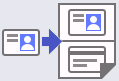 [Cópia de ID 2 em 1]
[Cópia de ID 2 em 1] Prima para aceder à opção de cópia ID 2 em 1.
 (Toner)
(Toner) Apresenta o toner restante. Prima para aceder ao menu [Toner].
 (Definições)
(Definições) Prima para aceder ao menu [Definiç.].
 Se a função Bloqueio de Definições tiver sido ativada, aparece um ícone de bloqueio
Se a função Bloqueio de Definições tiver sido ativada, aparece um ícone de bloqueio no LCD. É necessário desbloquear o equipamento para alterar as definições.
no LCD. É necessário desbloquear o equipamento para alterar as definições. 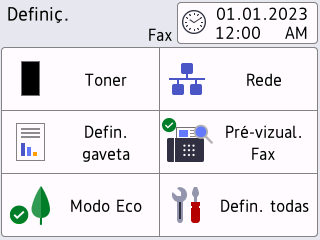
 Toner
Toner - Apresenta o toner restante.
- Prima para aceder ao menu [Toner].
 Rede
Rede - Prima para configurar uma ligação de rede.
- Um indicador de quatro níveis no ecrã indica a potência atual do sinal sem fios existente, se estiver a utilizar uma ligação sem fios.
 Pré-visualização de Fax (MFC-L5710DN/MFC-L5710DW/MFC-L5715DN)
Pré-visualização de Fax (MFC-L5710DN/MFC-L5710DW/MFC-L5715DN) Prima para aceder ao menu [Pré-vizual. Fax].
 Definição da gaveta
Definição da gaveta Prima para aceder ao menu [Defin. gaveta].
 Modo Eco
Modo Eco Prima para aceder ao menu [Modo Eco].
 Todas as definições
Todas as definições Prima para aceder a todas as definições do equipamento.
 Data e hora
Data e hora Apresenta a data e a hora definidas no equipamento.
Prima para aceder ao menu [Data e hora].
Endereço IP
Se a definição Endereço IP no menu Apresentar informações estiver ativada, o endereço IP do equipamento é apresentado nos ecrãs iniciais.
 ou
ou  (Estado da ligação sem fios) para modelos com rede sem fios
(Estado da ligação sem fios) para modelos com rede sem fios Prima para configurar as definições de ligação sem fios.
Se estiver a utilizar uma ligação sem fios, aparece no ecrã um indicador de quatro níveis que mostra a intensidade atual do sinal sem fios.
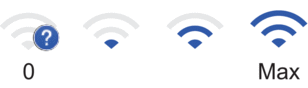

LAN sem fios desativada
 (Estado da LAN com fios) para modelos com rede com fios
(Estado da LAN com fios) para modelos com rede com fios Prima para configurar as definições de LAN com fios.
O ícone indica o estado atual da rede com fios.
 [Atalhos]
[Atalhos] Prima para aceder ao ecrã [Atalhos].
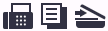 (Ecrã inicial)
(Ecrã inicial) Prima para aceder aos ecrãs iniciais.
-
Novo fax (MFC-L5710DN/MFC-L5710DW/MFC-L5715DN)
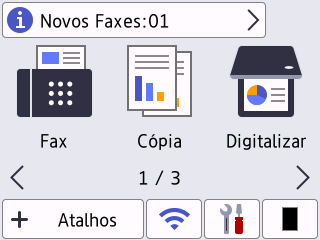
Quando a [Pré-vizual. Fax] estiver [Ligar], o número de novos faxes recebidos na memória aparece na parte superior do ecrã.
Ícone de advertência
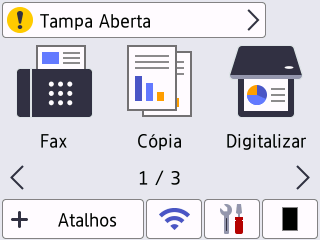
O ícone de advertência
 aparece quando existe uma mensagem de erro ou manutenção. Prima a área da mensagem para ver a mensagem e, em seguida, prima
aparece quando existe uma mensagem de erro ou manutenção. Prima a área da mensagem para ver a mensagem e, em seguida, prima  para voltar ao ecrã inicial principal.
para voltar ao ecrã inicial principal.
- Painel tátil
-
 (Voltar)
(Voltar) - Prima para voltar ao menu anterior.
 (Início)
(Início) - Prima para voltar ao ecrã inicial principal.
 (Cancelar)
(Cancelar) - Prima para cancelar uma operação.
- Indicador LED de ligar/desligar
-
O LED acende consoante o estado do equipamento.
 Ligar/Desligar
Ligar/Desligar -
- Ligue o equipamento premindo
 .
. - Desligue o equipamento mantendo premido
 . O LCD apresenta [A desligar] durante alguns segundos antes de se desligar o equipamento. Se tiver um TAD ou telefone externo ligado, este continuará disponível.
. O LCD apresenta [A desligar] durante alguns segundos antes de se desligar o equipamento. Se tiver um TAD ou telefone externo ligado, este continuará disponível.
MFC-L6710DW/MFC-L6910DN/MFC-L6915DN/MFC-EX910
O painel de controlo depende do modelo.
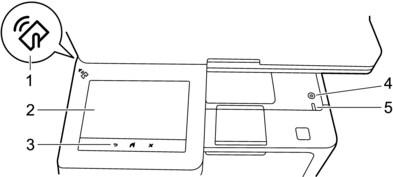
- Leitor de NFC (Near Field Communication) (MFC-L6910DN/MFC-L6915DN/MFC-EX910)
- Utilize a autenticação por cartão, se aplicável, tocando com o seu cartão de circuito integrado (cartão IC) no símbolo NFC do equipamento.
- Ecrã tátil de cristais líquidos (LCD)
- Aceda aos menus e às opções premindo-os no ecrã tátil.
O seu equipamento possui oito ecrãs com separadores (denominados ecrã iniciais). Cada ecrã inicial suporta até oito ícones que podem ser utilizados para funções, definições do equipamento e atalhos. É possível colocar um total de 64 ícones nos ecrã iniciais conforme necessário.
O ecrã inicial principal pode ser selecionado entre os vários ecrãs iniciais.
Utilize o menu [Definições de admin.] para agrupar os nomes nos separadores e reorganizar os ícones.
-
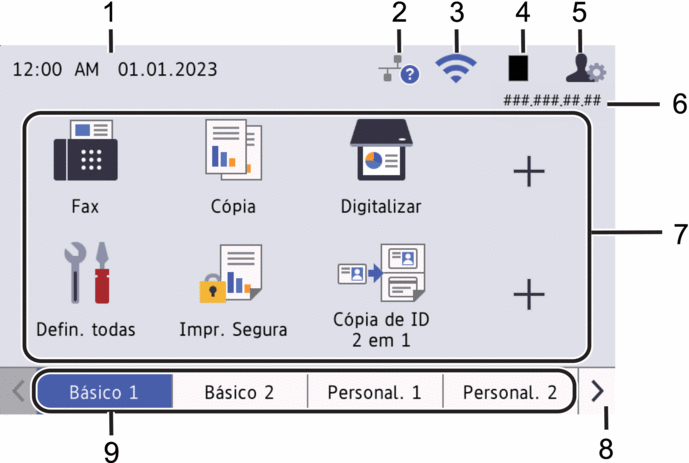
Data e hora
Apresenta a data e a hora definidas no equipamento.
Esta área também é utilizada para apresentar mensagens de erro e manutenção.
 (Estado da LAN com fios)
(Estado da LAN com fios) Prima para configurar as definições de LAN com fios.
O ícone indica o estado atual da rede com fios.

LAN com fios desativada
(Cinzento)

LAN com fios ativada
(Azul)

Sem ligação de cabo
 (Estado da ligação sem fios)
(Estado da ligação sem fios) Prima para configurar as definições de ligação sem fios.
Em determinados modelos, os ecrãs iniciais apresentam o estado da ligação sem fios quando o Módulo Wireless opcional está instalado.
Se estiver a utilizar uma ligação sem fios, aparece no ecrã um indicador de quatro níveis que mostra a intensidade atual do sinal sem fios.
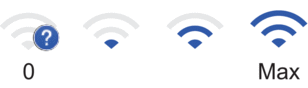

LAN sem fios desativada
 (Toner)
(Toner) Apresenta o toner restante. Prima para aceder ao menu [Toner].
 (Definições de Admin)
(Definições de Admin) Prima para aceder ao menu [Definições de admin.].
 Se necessário, introduza a palavra-passe que utiliza para gerir este equipamento na Gestão baseada na Web e prima [OK].
Se necessário, introduza a palavra-passe que utiliza para gerir este equipamento na Gestão baseada na Web e prima [OK].Endereço IP
Se a definição Endereço IP no menu Apresentar informações estiver ativada, o endereço IP do equipamento é apresentado nos ecrãs iniciais.
Ícones de função, ícones de definição e ícones de atalho
As descrições seguintes explicam as funções e os ícones básicos. As funções disponíveis dependem do modelo.
 [Defin. todas]
[Defin. todas] Prima para aceder ao menu de definições do equipamento.
 [Fax]
[Fax] Prima para aceder ao modo Fax.
 [Cópia]
[Cópia] Prima para aceder ao modo Cópia.
 [Digitalizar]
[Digitalizar] Prima para aceder ao modo Digitalização.
 [Impressão Segura]
[Impressão Segura] Prima para aceder à opção [Impr. Segura].
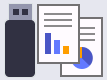 [USB]
[USB] Prima para aceder ao menu USB e selecione a opção [Digit. p/USB] ou [Impressão direta].
 [Web]
[Web] Prima para ligar o equipamento a um serviço de Internet.
 [Aplicações]
[Aplicações] Prima para ligar o equipamento ao serviço de aplicações da Brother.
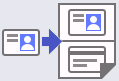 [Cópia de ID 2 em 1]
[Cópia de ID 2 em 1] Prima para aceder à opção de cópia ID 2 em 1.
 [Modo Eco]
[Modo Eco] Prima para aceder ao menu [Modo Eco].
 (Atalhos)
(Atalhos) Prima para criar atalhos para operações utilizadas frequentemente, como enviar um fax, copiar, digitalizar e utilizar o Web Connect.
Botões de deslocamento dos separadores
Prima para ver os ecrãs iniciais.
Separadores do ecrã inicial
Prima para ver o ecrã inicial.
-
Novo fax
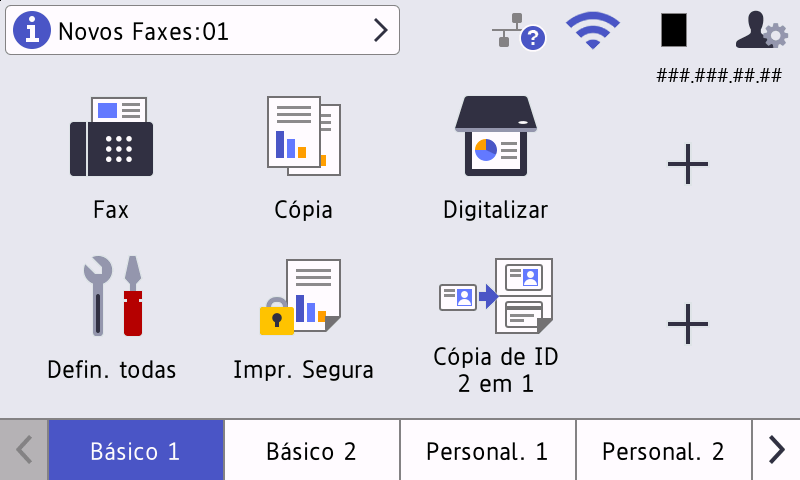
Quando a [Pré-vizual. Fax] estiver [Ligar], o número de novos faxes recebidos na memória aparece na parte superior do ecrã.
Ícone de advertência
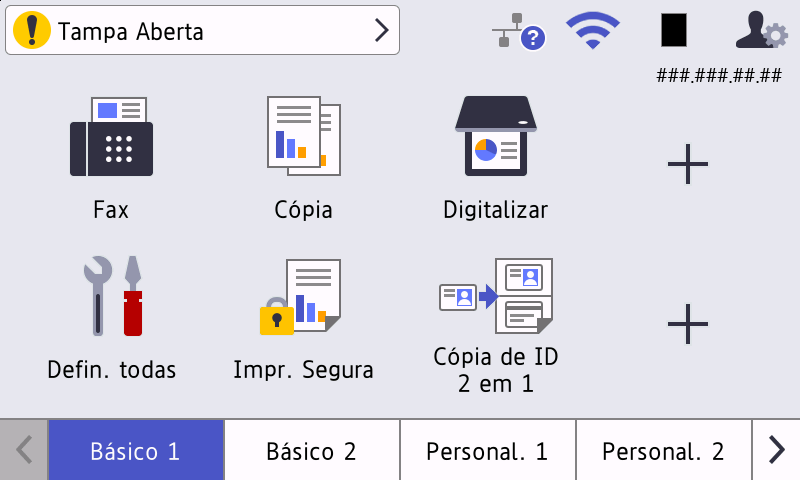
O ícone de advertência
 aparece quando existe uma mensagem de erro ou manutenção. Prima a área da mensagem para ver a mensagem e prima
aparece quando existe uma mensagem de erro ou manutenção. Prima a área da mensagem para ver a mensagem e prima  para voltar ao ecrã inicial principal.
para voltar ao ecrã inicial principal.
- Painel tátil
-
 (Voltar)
(Voltar) - Prima para voltar ao menu anterior.
 (Início)
(Início) - Prima para voltar ao ecrã inicial principal.
 (Cancelar)
(Cancelar) - Prima para cancelar uma operação.
 Ligar/Desligar
Ligar/Desligar -
- Ligue o equipamento premindo
 .
. - Desligue o equipamento mantendo premido
 . O LCD apresenta [A desligar] durante alguns segundos antes de se desligar o equipamento. Se tiver um TAD ou telefone externo ligado, este continuará disponível.
. O LCD apresenta [A desligar] durante alguns segundos antes de se desligar o equipamento. Se tiver um TAD ou telefone externo ligado, este continuará disponível.
- Indicador LED de ligar/desligar
-
O LED acende consoante o estado do equipamento.



